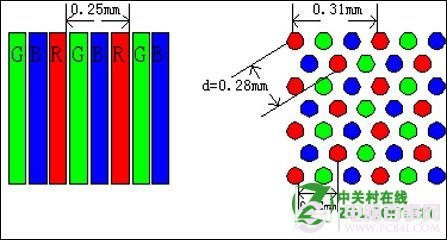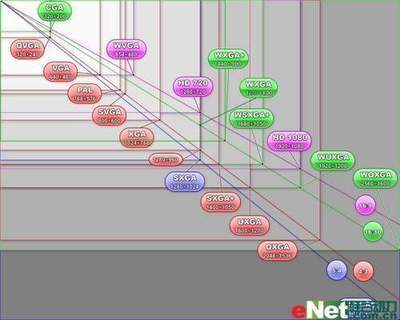很多朋友在使用笔记本的时候会发现电脑的亮度过亮或者过暗,想要更改它的亮度又找不到像台式机显示屏上的按钮。其实,要调整电脑屏幕亮度很简单。
如何调整笔记本电脑的屏幕亮度――工具/原料笔记本
如何调整笔记本电脑的屏幕亮度――方法/步骤如何调整笔记本电脑的屏幕亮度 1、
其实在笔记本上面有可以调整亮度的快捷键。只要搭配FN功能键再按住F1-F12中的调整亮度的键(一般是有调整亮度的标志),就可以快键的调整屏幕亮度。
如何调整笔记本电脑的屏幕亮度 2、
当然也可以右击任务栏右侧的电源按钮,会弹出调整屏幕亮度的选项。
如何调整笔记本电脑的屏幕亮度 3、
还有一种方法就是万能的控制面板。通过开始菜单中的控制面板里面的电源选项,可以直接调整电脑的亮度。当然也可以使用win+x快键键打开移动中心调整亮度。
如何调整笔记本电脑的屏幕亮度_笔记本屏幕亮度怎么调
如何调整笔记本电脑的屏幕亮度――注意事项电脑亮度适中即可。

 爱华网
爱华网